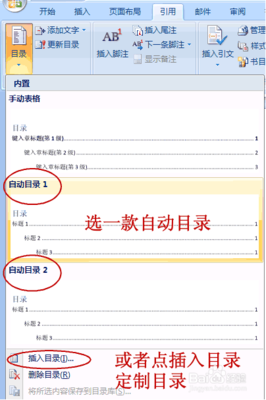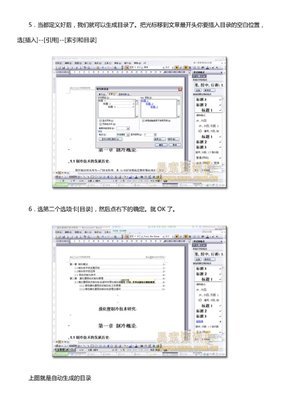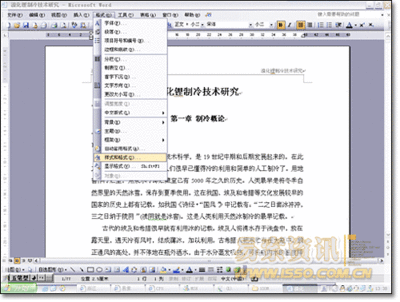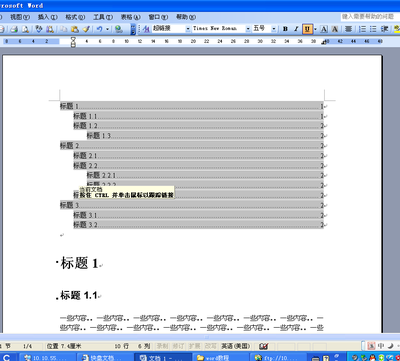有很多的朋友在写论文的时候,最头痛的可能除了论文的撰写外,还有就是论文的目录编写了,因为目录也是占有很大的比重的,那么下面就由小编给大家分享下wps中word自动生成目录的技巧,希望能帮助到您。
wps中word自动生成目录的使用技巧
步骤一:首先,打开你的文档。
如图,我的毕业论文已经有自动目录生成的,待会删掉,再重新弄一遍。
步骤二:引用——看到 目录级别 (先熟悉环境)
步骤三:然后去 各个标题 先选中标题,然后,在 目录级别 将原来的 文本文档 变成 一级目录 或者 二级目录 即可
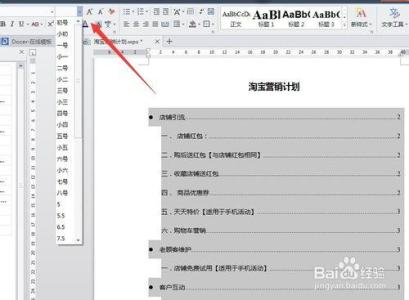
步骤四:将全篇都设置完。然后 到目录页(即你要做的目录准备在哪一页生成),点击刚才 左上角的 “插入目录”即可,就可以自动生成目录。
步骤五:如果标题要改变,只需将改变的标题 同样 定级 目录级别 即可,然后更新目录就成了。
 爱华网
爱华网